Konfigurowanie wyłącznika czasowego Apple Music jest po prostu proste: oto jak!
Zanim zaśniemy, leżąc na łóżku, większość z nas odpoczywa, którego potrzebujemy, słuchając ulubionych, wspaniałych piosenek. Założę się, że na pewno się na to zgodzisz! Jeśli używasz Apple Music jako platformy do strumieniowego przesyłania muzyki, powinieneś wiedzieć, że możesz łatwo skonfigurować Wyłącznik czasowy Apple Music!
W nocy zdarzają się przypadki, gdy nagle zasypiamy, a potem zasypiamy, słuchając piosenek odtwarzanych na naszych urządzeniach, takich jak telefony lub tablety. Z tego powodu zwykle dowiadujemy się, że nie zostały zatrzymane przed snem, więc następnego dnia zauważymy, że aplikacja nadal działa, a nasze urządzenia są prawie wyczerpane, w najgorszym przypadku są wyczerpane. Jak możemy tego uniknąć? To proste! Byłoby wspaniale, gdybyś mógł skonfigurować aplikację tak, aby zatrzymywała się po odtworzeniu określonej liczby utworów, prawda?

Jeśli właśnie zapłaciłeś za składkę subskrypcja Apple Musici dowiedziałem się, że istnieje zegar uśpienia Apple Music, który możesz w pełni wykorzystać, ale nie masz pewności, jak to działa lub można go skonfigurować, nie martw się. W kolejnych częściach tego artykułu znajdziesz przewodniki na ten temat. Przejdźmy teraz do każdej sekcji jeden po drugim!
Treść artykułu Część 1. Jak ustawić wyłącznik czasowy w Apple Music na iPhonie?Część 2. Jak ustawić wyłącznik czasowy w Apple Music na Androida?Część 3. Jak ustawić wyłącznik czasowy dla Apple Music na komputerze Mac?Część 4. Jak ustawić wyłącznik czasowy dla Apple Music w systemie Windows?Część 5. Jak przekonwertować Apple Music na zwykły format MP3?Część 6. streszczenie
Część 1. Jak ustawić wyłącznik czasowy w Apple Music na iPhonie?
Jeśli lubisz używać iPhone'a do słuchania ulubionych utworów z Apple Music, musisz wiedzieć, że masz dwie opcje ustawienia wyłącznika czasowego Apple Music, ponieważ nie jest to wbudowana funkcja w aplikacji Muzyka. Cóż, dla użytkowników Apple Music to wcale nie jest problem. Wyjaśnimy je tutaj i możesz wybrać, który z nich będzie dla Ciebie lepszy.
Metoda #1. Skorzystaj z „aplikacji zegara”
Jedną z metod konfigurowania wyłącznika czasowego Apple Music jest użycie aplikacji zegara na iPhonie. Oto jak możesz to zrobić.
Krok 1. Na iPhonie uruchom aplikację „Zegar”. W dolnej części zobaczysz opcję „Timer”.
Krok 2. Możesz teraz wybrać czas, jaki chcesz ustawić. Po ustawieniu tej aplikacji możesz teraz odznaczyć opcję „Kiedy czas się kończy”.
Krok 3. Przewiń, a następnie wybierz przycisk „Zatrzymaj odtwarzanie”. Następnie kliknij „Ustaw”.
Krok 4. Po powrocie do ekranu timera kliknij przycisk "Start" obok.
Krok #5. Możesz teraz wrócić do aplikacji Apple Music, a następnie wybrać listę odtwarzania do odtwarzania, leżąc na łóżku lub robiąc coś. Odtwarzanie listy odtwarzania zostanie zatrzymane po zakończeniu odliczania.
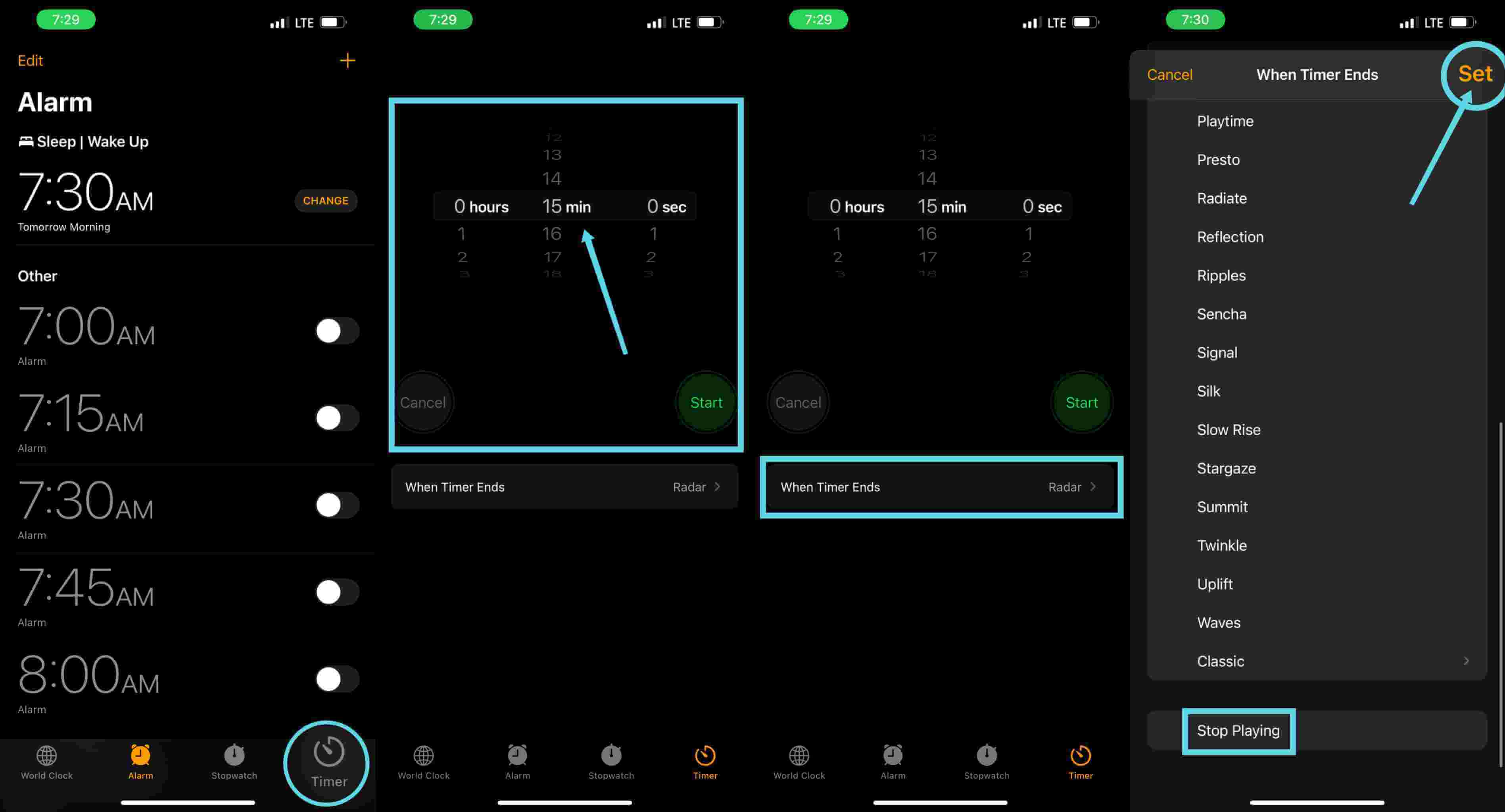
Metoda #2. Tworzenie automatycznego wyłącznika czasowego
Oprócz pierwszej wspomnianej metody, innym sposobem konfiguracji timera uśpienia Apple Music na iPhonie jest utworzenie automatycznego timera uśpienia. Jeśli patrzysz na strumieniowe przesyłanie muzyki z Apple Music codziennie o określonej porze dnia, ta metoda będzie dla Ciebie zbyt pomocna, ponieważ możesz ustawić stałą godzinę, w której utwory przestaną grać każdego dnia! Brzmi interesująco, prawda? Jeśli masz regularną rutynę snu, ta metoda z pewnością bardziej Ci odpowiada! Oto, co musisz zrobić.
Krok 1. Na iPhonie lub iPadzie otwórz aplikację "Skróty". Musisz go najpierw pobrać, zanim będziesz mógł go w końcu otworzyć. W dolnej zakładce zobaczysz zakładkę „Automatyzacja”. Wybierz i dotknij.
Krok 2. Jeśli nigdy wcześniej nie próbowałeś tworzyć automatyzacji na swoim iPhonie, wybierz przycisk "Utwórz osobistą automatyzację". W przeciwnym razie wybierz przycisk „+”, który znajduje się w prawym górnym rogu ekranu, a następnie naciśnij „Utwórz automatyzację osobistą”.
Krok 3. Naciśnij opcję "Pora dnia" i wybierz, kiedy chcesz wstrzymać Apple Music. Następnie kliknij „Dalej”.
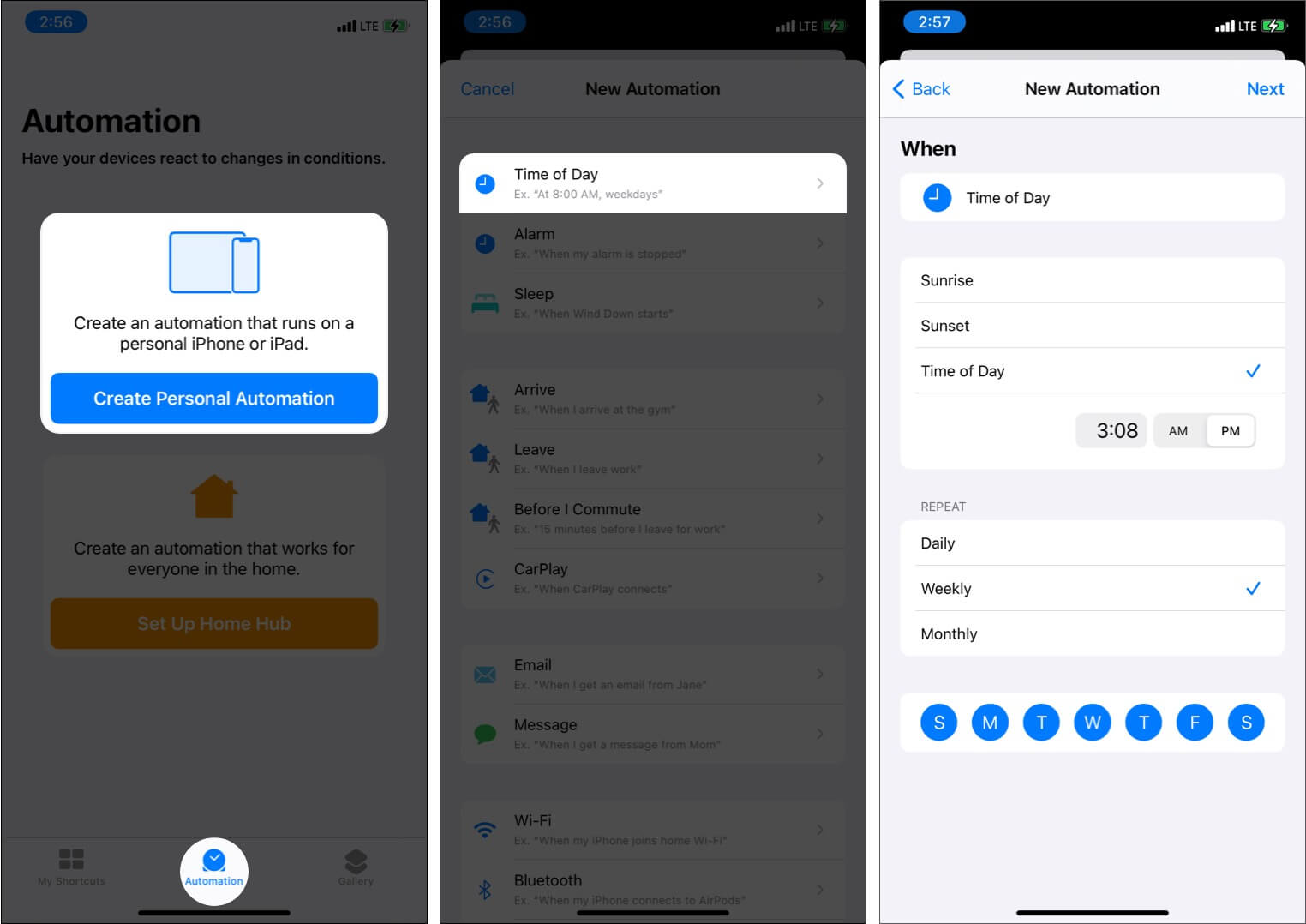
Krok 4. Kliknij „Dodaj akcję”. Skorzystaj z paska wyszukiwania i wpisz „Pauza”. Naciśnij przycisk "Odtwórz / Wstrzymaj" i wybierz "Wstrzymaj" z menu, które zobaczysz na dole. Następnie dotknij Dalej.
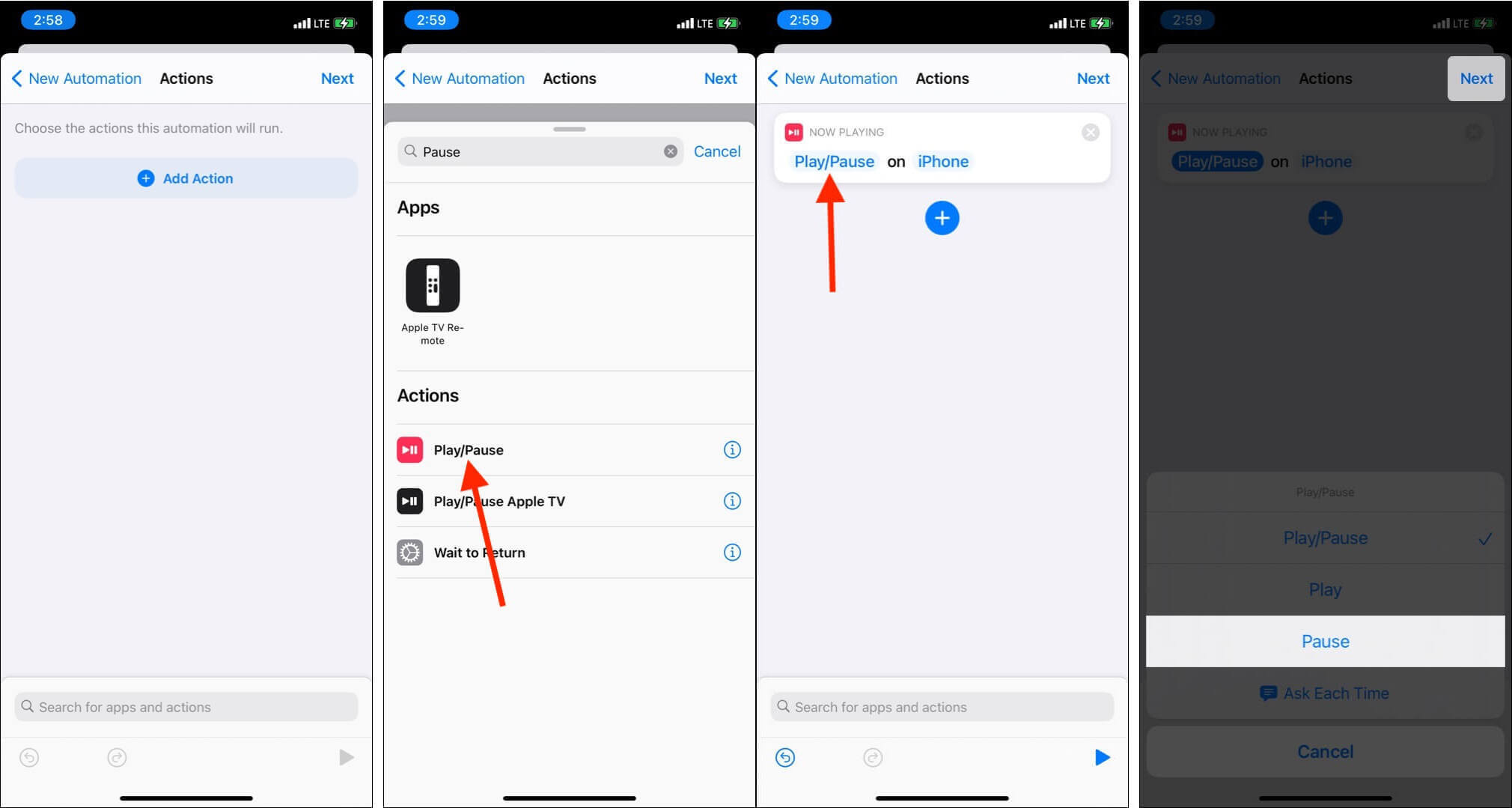
Krok #5. Wyłącz opcję „Zapytaj przed uruchomieniem”. Na koniec dotknij Gotowe. Udało Ci się ustawić automatyzację.
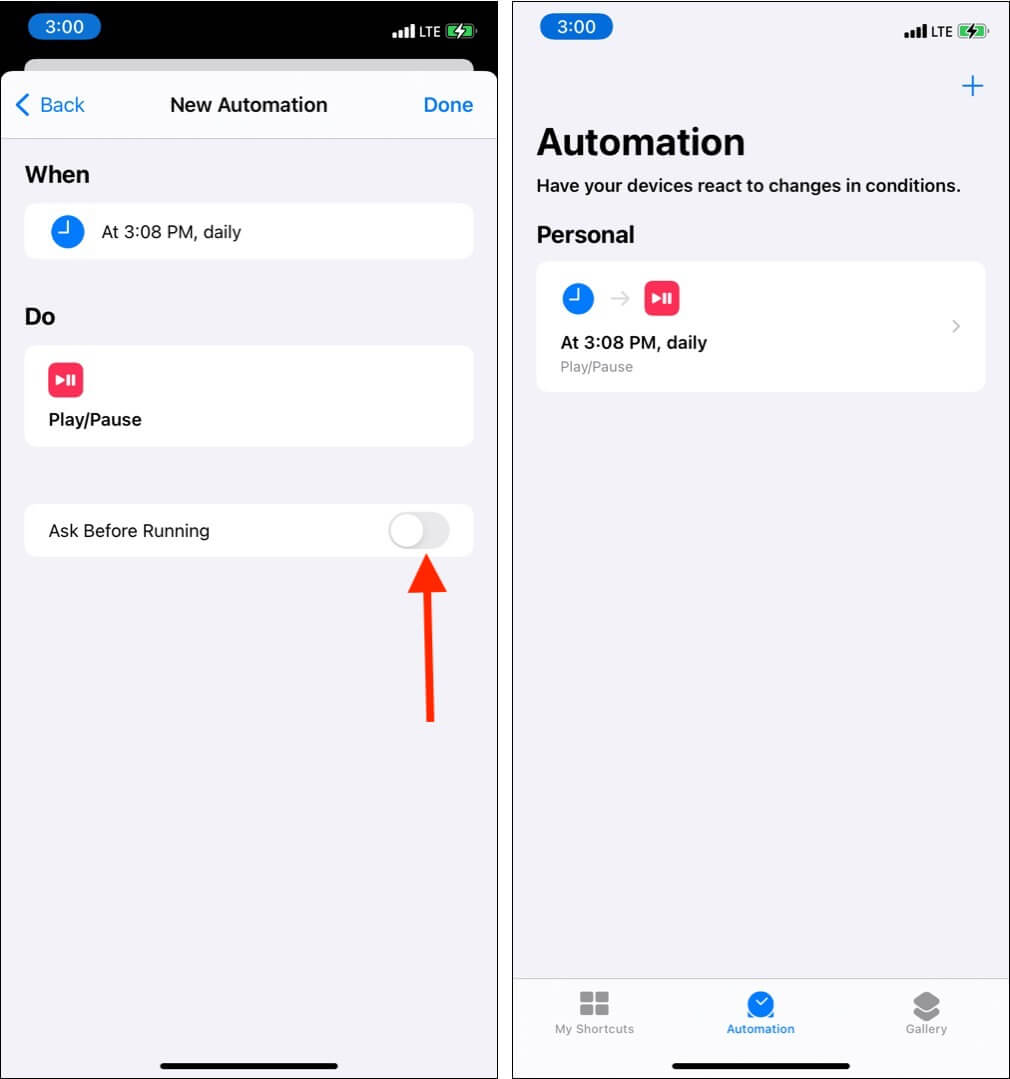
Korzystanie z aplikacji Skróty to alternatywny sposób konfigurowania wyłączników czasowych Apple Music. Wykonując powyższą procedurę, możesz po prostu słuchać list odtwarzania i piosenek każdej nocy przed pójściem spać i automatycznie Twój iPhone przestanie grać w określonym czasie. Jeśli już tego nie potrzebujesz, otwórz aplikację Skróty i dotknij Automatyzacja. Przesuń palcem od prawej do lewej na automatyzacji odtwarzania/wstrzymania i dotknij Usuń.
Część 2. Jak ustawić wyłącznik czasowy w Apple Music na Androida?
Wiedza, jak skonfigurować wyłącznik czasowy Apple Music na iPhonie, nie wystarczy. Użytkownicy Androida również powinni być w stanie zrobić to samo. W przypadku użytkowników Androida do pomyślnego skonfigurowania wyłącznika czasowego potrzebna jest aplikacja innej firmy. Jeśli jesteś jednym z użytkowników Androida, którzy są również ciekawi tego procesu, możesz po prostu postępować zgodnie z poniższym przewodnikiem.
Krok 1. Odwiedzić "Sklep Google play” i poszukaj aplikacji „Sleep Timer”. Pobierz i zainstaluj na swoim urządzeniu z Androidem.
Krok 2. Możesz teraz wybrać, przez ile minut chcesz wykorzystać aplikację Apple Music. Przesuwanie suwaka po okręgu pomoże ci w konfiguracji. Na środku okręgu zobaczysz liczbę minut dużą czcionką.
Krok 3. Wystarczy dotknąć „Rozpocznij”.
Aplikacja Apple Music zostanie zatrzymana po skonfigurowanym czasie. Ta aplikacja „Sleep Timer” na urządzenia z systemem Android jest równie dobra, ponieważ istnieją inne funkcje, z których możesz korzystać. W rzeczywistości możesz zmienić lub dostosować niektóre opcje za pomocą wbudowanych ustawień.
Chociaż inni uważają tę aplikację za całkiem dobrą, niektórzy użytkownicy mają doświadczenia z tą aplikacją, która nie działa zgodnie z oczekiwaniami. Zgłaszano przypadki, w których aplikacja po prostu wyciszała utwory, ale nadal działała w tle. W ten sposób powoduje drenaż baterii urządzenia z Androidem.

Część 3. Jak ustawić wyłącznik czasowy dla Apple Music na komputerze Mac?
Teraz, gdy nauczyliśmy się, jak skonfigurować licznik czasu uśpienia Apple Music na urządzeniach mobilnych, przedstawimy teraz szczegółową procedurę, jak możesz to zrobić za pomocą komputera Mac. Cały proces jest również łatwy. Oto, czego musisz przestrzegać.
Krok 1. W menu Apple wybierz "Preferencje systemowe".
Krok 2. Zaznacz przycisk „Bateria”.
Krok 3. U dołu sekcji bocznej zobaczysz „Harmonogram”. Kliknij go.
Krok 4. Otworzy się strona, obok opcji „Uśpij” znajduje się pole. Upewnij się, że umieściłeś na nim znacznik wyboru. Rozwijane menu zostanie wyświetlone, gdy spróbujesz kliknąć „Uśpij”. Zamiast usypiać komputer Mac, możesz wybrać opcję wyłączenia, jeśli chcesz.
Krok #5. Możesz teraz ustawić dni i godziny, w których komputer Mac ma być w trybie uśpienia. Następnie wybierz przycisk „OK”.
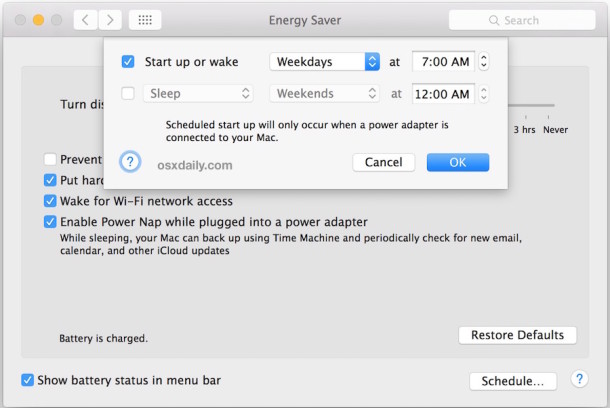
Po wykonaniu powyższych pięciu kroków możesz odtwarzać utwory przed snem na komputerze Mac. Automatycznie zatrzyma się i przejdzie w tryb uśpienia 10 minut przed zaplanowanym czasem. Być może nie była to najlepsza metoda ustawienia timera uśpienia Apple Music, ale będzie to również działać dobrze.
Część 4. Jak ustawić wyłącznik czasowy dla Apple Music w systemie Windows?
Oczywiście, ponieważ udostępniliśmy, jak skonfigurować licznik czasu uśpienia Apple Music na komputerze Mac, podzielimy się również, jak możesz to zrobić na komputerze z systemem Windows. To samo w przypadku komputerów Mac, zaleca się zaplanowanie czasu uśpienia na komputerze, aby automatycznie wstrzymać aplikację Apple Music. Oto, jak możesz to zrobić na komputerze z systemem Windows.
Krok 1. Naciśnij jednocześnie klawisz "Windows" i klawisz "R" na klawiaturze.
Krok 2. Wpisz „cmd” w oknie dialogowym, które wyświetli monit, a następnie naciśnij klawisz „Enter” na klawiaturze.
Krok 3. Następnie musisz wpisać „shutdown -s -t 3600”. 3600 to liczba sekund dla timera, którą oczywiście możesz zmienić według własnych upodobań. Następnie naciśnij przycisk „Powrót”.
Wykonanie powyższej 3-etapowej procedury spowoduje wyłączenie komputera z systemem Windows w określonym czasie, co spowoduje również wstrzymanie aplikacji Apple Music.
Część 5. Jak przekonwertować Apple Music na zwykły format MP3?
Po zapoznaniu się z ważnymi informacjami dotyczącymi procesu konfigurowania licznika czasu uśpienia Apple Music na różnych urządzeniach, udostępnimy Ci teraz dodatkowe informacje – jak łatwo będzie można przekonwertować ulubione z Apple Music na zwykłe pliki MP3.
Na początku na pewno będziesz się zastanawiać, jak będzie działać konwersja utworów Apple Music, biorąc pod uwagę, że są to pliki chronione. Cóż, to jest proste. W rzeczywistości istnieją profesjonalne aplikacje, które mogą pomóc w łatwym usunięciu tej ochrony.
TunesFun Apple Music Converter to jedna z najlepszych profesjonalnych aplikacji, która może pomóc w procesie Usuwanie DRM utworów Apple Music a także konwertować je do formatów, które można odtwarzać na większości urządzeń i odtwarzaczy multimedialnych. MP3 byłby bardzo dobrym przykładem takich formatów. Oprócz MP3, TunesFun Apple Music Converter faktycznie obsługuje FLAC, AC3, M4A i AAC.
Wypróbuj za darmo Wypróbuj za darmo
Dzięki dużej szybkości konwersji tej aplikacji (16x szybciej w porównaniu do innych konwerterów) z pewnością możesz zaoszczędzić czas. Warto również wspomnieć, że konwerter ten działa bezstratnie. Dzięki tej notatce możesz mieć pewność, że pliki wyjściowe zachowają 100% oryginalną jakość, a także znaczniki ID3 i ważne szczegóły. Działa to również doskonale zarówno z komputerami z systemem Windows, jak i Mac, dzięki czemu kompatybilność podczas procesu instalacji nie stanowi żadnego problemu.
Dzięki łatwemu interfejsowi, jaki ma ta aplikacja, nawet początkujący użytkownicy i początkujący nie będą mieli problemów z korzystaniem z jej funkcji. W celach informacyjnych, oto przewodnik dotyczący konwersji utworów Apple Music na MP3 za pomocą tego TunesFun Konwerter muzyki Apple.
Krok 1. Proponujemy odwiedzić oficjalną stronę internetową TunesFun najpierw, aby zobaczyć szczegółową listę potrzeb instalacyjnych aplikacji. Uzupełnij i spełnij wszystkie, a następnie zainstaluj ten konwerter na swoim komputerze. Uruchom go później, a następnie zacznij wybierać utwory Apple Music, które chcesz przekonwertować na format MP3.

Krok 2. Po zaimportowaniu utworów wybierz MP3 jako format wyjściowy do użycia i upewnij się, że skonfigurowałeś również inne ustawienia parametrów wyjściowych.

Krok 3. Po osiągnięciu satysfakcji z dokonanej konfiguracji wystarczy odznaczyć przycisk „Konwertuj” na dole strony. Aplikacja od razu rozpocznie konwersję przesłanych utworów, a także procedurę usuwania DRM.

Ponieważ aplikacja działała dość szybko, pliki MP3 będą gotowe w ciągu zaledwie kilku minut. Przekonwertowane utwory Apple Music można teraz odtwarzać w trybie offline na dowolnym urządzeniu, którego chcesz używać, ponieważ są teraz wolne od ochrony. Możesz także zapisać je na dowolnych dyskach zewnętrznych, nagrać na płytach CD lub udostępnić innym.
Część 6. streszczenie
W tym miejscu artykułu cieszymy się, że poznałeś już proces konfigurowania wyłącznika czasowego Apple Music. Z pewnością ucieszy Cię wiadomość, że możesz przeprowadzić konfigurację na wielu urządzeniach, takich jak podręczne i przenośne, a także na komputerze. Co więcej, uzyskałeś również lepsze zrozumienie niesamowitego sposobu, w jaki można konwertować utwory Apple Music i pobierać je do formatu MP3, czyli za pomocą aplikacji takich jak TunesFun Apple Music Converter.
Zostaw komentarz